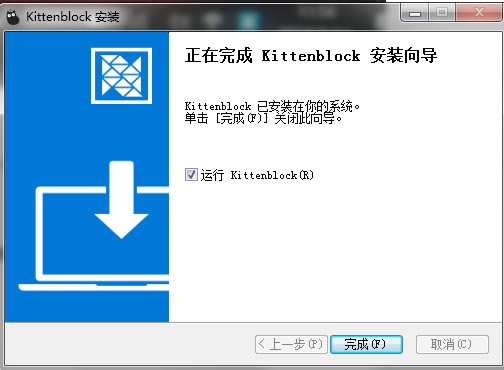【Kittenblock中文版下載】Kittenblock官方下載 v1.8.6 最新版
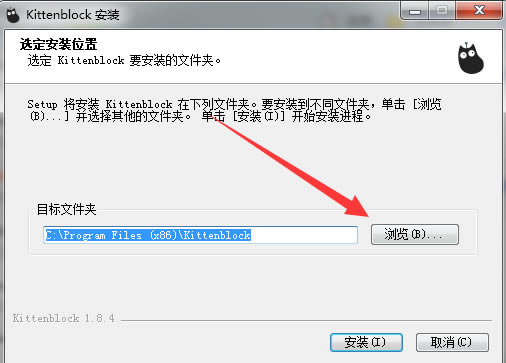
- 軟件類型:編程軟件
- 軟件語言:簡體中文
- 授權方式:免費軟件
- 更新時間:2024-11-07
- 閱讀次數:次
- 推薦星級:
- 運行環境:WinXP,Win7,Win10,Win11
軟件介紹
Kittenblock中文版是一款非常不錯的機器人編程軟件,采用少兒都能夠看懂的模塊化,支持MicroBit、MiniLFR、Arduino等設備進行編程和燒錄,操作起來也很簡單,適用人群十分廣泛。
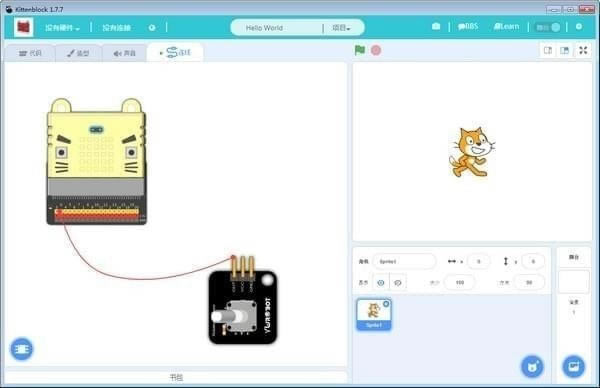
軟件特色
Kittenblock支持Scratch圖形化編程,簡單容易上手,非常適合中小學生入門圖形化編程
支持在線調試和代碼離線下載,讓用戶DIY更加方便
兩種基礎形態,多種玩法樂趣多
Kittenblock支持wifi無線下載,電腦和手機APPwifi進行控制,無線讓控制更方便
Kittenblock支持圖形化積木塊轉arduino C++代碼,讓你從新手到高手無縫進階
主控板擴展性強,支持市面上常用電子模塊傳感器。
小車鈑金底盤結實,兼容樂高安裝孔,樹莓派安裝孔,擴展性強。
軟件功能
Kittenblock官方版的門檻是相當的低
而且上手的速度快
也非常的容易進行理解
更新的速度是相當的快
并且界面也更加的簡潔
也更加的符合許多朋友的學習習慣
Kittenblock中文版使用方法
連線引擎簡介和使用
小喵家早期的天使用戶可能知道在kittenblock 1.4x版本有一個連線引擎的功能,但是因為后面1.5x開始框架大改導致前后不兼容所以刪掉了。但是隨著現在軟件慢慢穩定下來,我們在1.73迭代花了3天將連線引擎完完全全重寫了一遍。
連線引擎基本使用介紹
Kittenblock官方版是一個專注于硬件編程的平臺,但是硬件編程少不了連線的步驟,Kittenblock內的連線引擎設計的初衷就是多少簡化這個步驟,給用戶更加直觀的電路連接的概念。
更新了1.73版本的Kittenblock后大家應該可以看到Tab欄多了一個連線的部分:
點擊打開后可以看到一張空的畫布,在最左下角有一個"+"圖標。這個是用于導入電路板或電子模塊圖片的,目前只支持png格式,導入的圖片將以1:1的形式繪制在畫布上。在Kittenblock安裝目錄下的wiring目錄有一些我們已經畫好的主板和電子模塊圖片,大家可以自由使用。
使用上述方法我們導入一個rosbot主板和一個sr04超聲波模塊:
之后我們來模擬一下連線過程,步驟基本如下:
1、在電子模塊針腳處雙擊鼠標,可以生成一個線路引腳。
2、按著引腳點可以拖動一條導線出來。
3、在另一個引腳釋放鼠標可以將兩個點用導線連接起來。
改變顏色
當兩個引腳連接上后即使我們拖動電子模塊也會自動跟隨更新新的位置。目前引腳和導線可以更換顏色,具體操作是先點擊導線或者引腳,在右上角彈出來了一個顏色選擇框點擊對應顏色就可以了~
曲線設置
我們也可以給導線添加拐點,將連接從直線變成曲線:
雙擊某一條導線,大家應該可以看到會新增一個控制點
拖動控制點就可以彎曲導線了
連線結果保存和打開
目前保存項目為sb3的時候自動將連線引擎的內容打包到sb3內,所有電子模塊的圖片也會自動打包進去。當打開這個sb3的時候,連線內容會自動重新加載進來。
由于電子模塊圖片是打包在sb3文件內的,即使你把文件給其他小伙伴,他們電腦中沒有這個電子模塊的圖片也能正常打開。
安裝方法
1、在本站下載Kittenblock中文版安裝包
2、使用壓縮軟件進行解壓(推薦使用winrar)
3、點擊exe文件開始安裝
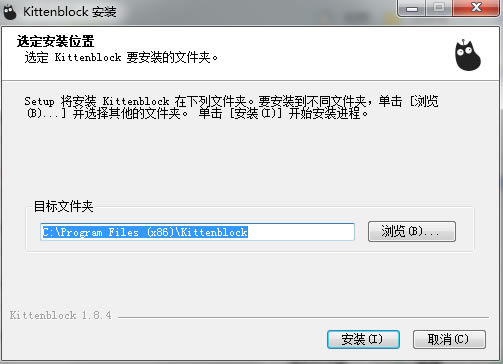
4、接著就可以看到默認安裝位置在C盤,我們點擊“瀏覽”來更改位置
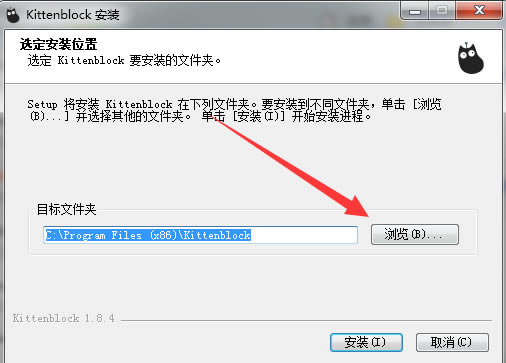
5、軟件正在安裝中,請耐心等待軟件安裝完畢
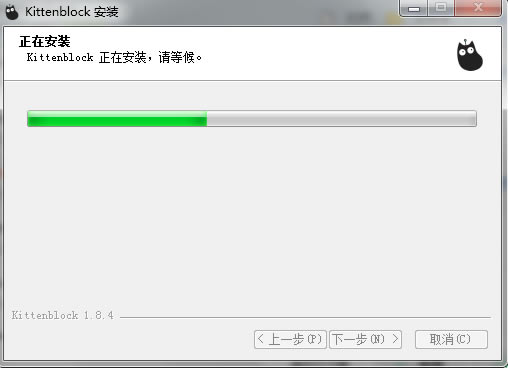
6、軟件安裝成功,點擊完成結束軟件安裝